Come per molti programmi, un errore può essere molto frustrante e di solito impedisce all'utente di utilizzare correttamente il programma - questo è anche il caso di OneDrive. La soluzione più semplice e migliore è di solito disinstallare il programma dal computer e poi reinstallarlo.
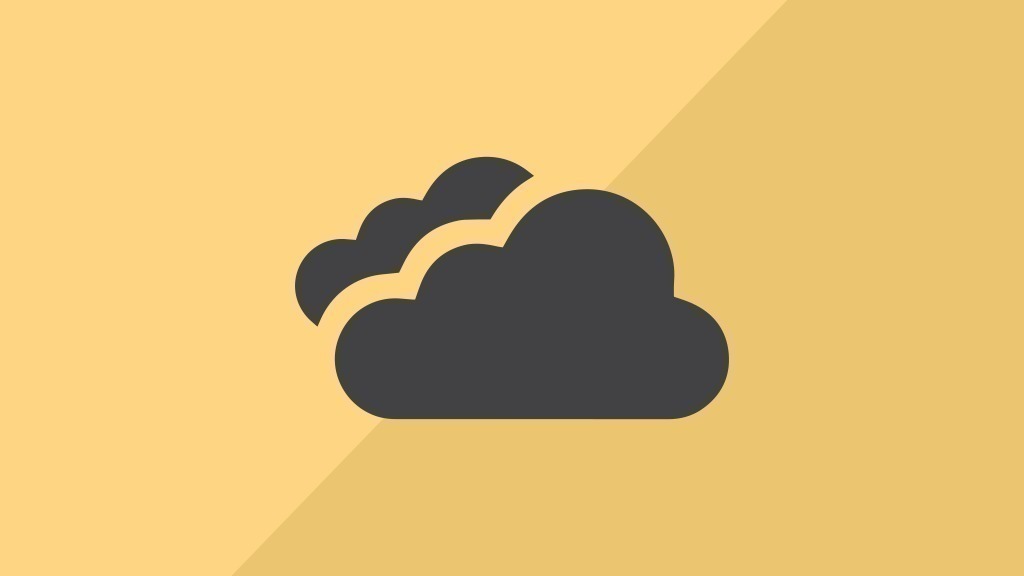
Quali passi sono necessari per disinstallare OneDrive?
OneDrive è disponibile per Windows, Mac e smartphone con iOS e Android. Mentre è facile resettare OneDrive sui dispositivi mobili, prima disinstallando e poi reinstallando l'applicazione, è molto più complicato su un computer Windows. Esegui i seguenti passi in ordine cronologico:Apri le impostazioni del tuo PC Windows e naviga fino alla sezione "Apps".
- Ora cerca OneDrive e disinstalla il programma.
- Usa la combinazione di tasti "Win" + "R per poi aprire il dialogo Esegui e inserire il comando "gpedit.msc".
- Cerca la cartella "Configurazione del computer, Modelli amministrativi, Componenti di Windows, OneDrive", fai doppio clic sul campo "Impedisci l'uso di OneDrive per l'archiviazione dei dati" e seleziona "Abilitato".
- Finalmente, apri il prompt dei comandi come amministratore ed esegui i comandi "taskkill /f /in OneDrive.exe" e ""%SystemRoot%\SysWOW64\OneDriveSetup.exe /uninstall".
- Dopo la disinstallazione riuscita, puoi scaricare OneDrive dal sito Microsoft e reinstallarlo.
